ในการพิมพ์ 3 มิติ สิ่งที่จะขาดไม่ได้เลย (นอกจากเครื่องพิมพ์ และวัสดุพิมพ์ แน่อยู่แล้ว!!!) ก็คือ Slicer program ซึ่งจะเป็นตัวช่วยแปลงไฟล์ STL ให้เป็น G-code ซึ่งเป็นภาษาของเครื่องพิมพ์ 3 มิติ ดังนั้นการที่เครื่องพิมพ์จะพิมพ์งานออกมาได้ดีหรือไม่ สวยมาก-น้อย แข็งแรงแค่ไหนนั้น ต้องยอมรับว่า Slicer เป็นตัวแปรที่มีสำคัญมากจริง ๆ
นับจากอดีตถึงปัจจุบันมี Slicer อยู่มากมายหลายตัว มีทั้งแบบ Open source แบบ Close source ทั้งแบบใช้งานฟรี และแบบจ่ายเงินซื้อ เช่น Cura, Simplify3D, Slic3r, ฯลฯ ซึ่งแต่ละแบบก็มีความสามารถแตกต่างกันพอสมควร แต่ก็มี Slicer ตัวหนึ่งที่ยังพัฒนาอย่างต่อเนื่องตั้งแต่ปี ค.ศ. 2012 คือ PrusaSlicer ซึ่งเป็นแบบ Open source หมายความว่าใช้งานได้ฟรี มีกลุ่มสังคมออนไลน์ช่วยกันแก้ไขปรับปรุง และพัฒนาให้ดีขึ้นเรื่อย ๆ
บริษัท SoftFever พัฒนา PrusaSlicer มาเป็น Orca Slicer หรือชื่อเดิมคือ BambuStudio-SoftFever ซึ่งวันนี้เราจะมาแนะนำตัว Orca Slicer ให้รู้จักว่ามันมีดีอะไร ทำไมถึงน่าใช้ โดยจะแนะนำในส่วนที่สำคัญ ๆ และน่าสนใจของโปรแกรมตัวนี้
Wall Generator
ขอเริ่มจากการสร้าง Wall (Wall Generator) จากเดิมเวลาพิมพ์เครื่องพิมพ์จะฉีดเส้นพลาสติกออกมาเป็นเส้นที่มีความกว้างเท่ากันหมดตลอดทั้งชิ้นงาน ทำให้บางชิ้นงานที่มีผนังบางกว่าขนาดหัวพิมพ์จะไม่สามารถพิมพ์ได้ หรือจะมีช่องว่างภายในเนื้องานมาก ทำให้งานไม่แข็งแรง ตอนนี้จะมีคำสั่งให้เลือกเป็น Arachne (อ่านว่า อะ-แร็ก-นี่) โดยที่เครื่องพิมพ์จะฉีดเส้นพลาสติกที่มีขนาดไม่เท่ากัน ทำให้สามารถแทรกเข้าไปพิมพ์ในช่องว่างที่เล็กกว่าหัวพิมพ์ได้
ความจริงแล้วคำสั่งนี้มีมาตั้งแต่เป็น PrusaSlicer แล้ว แต่ก็ได้มีการปรับปรุงให้ดีขึ้นตลอดมา อย่างไรก็ดีการใช้ Arachne ก็ยังมีปัญหาอยู่บ้าง เช่นผิวงานอาจจะไม่สวยเนื่องจากขนาดเส้นที่ไม่เท่ากัน และในส่วนที่เป็น Overhang ผิวงานจะไม่สวยเนื่องจากการทำความเร็วถูกจำกัด และขนาดของชิ้นงานอาจจะมีความแม่นยำลดลง ก็ต้องชั่งใจดูระหว่างการใช้ Arachme หรือ Classic wall generator
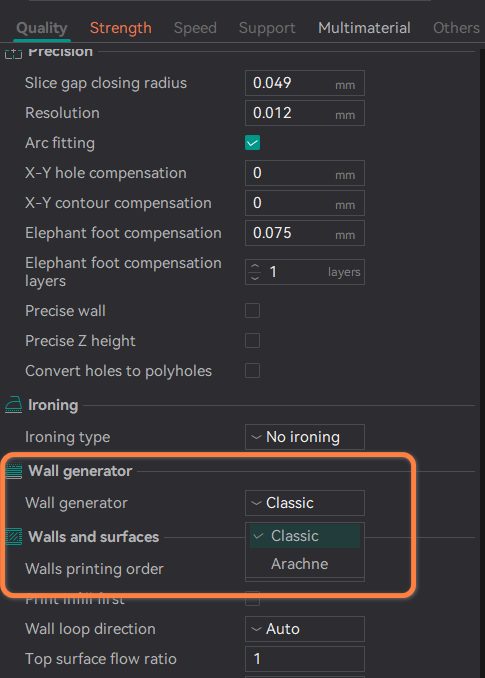
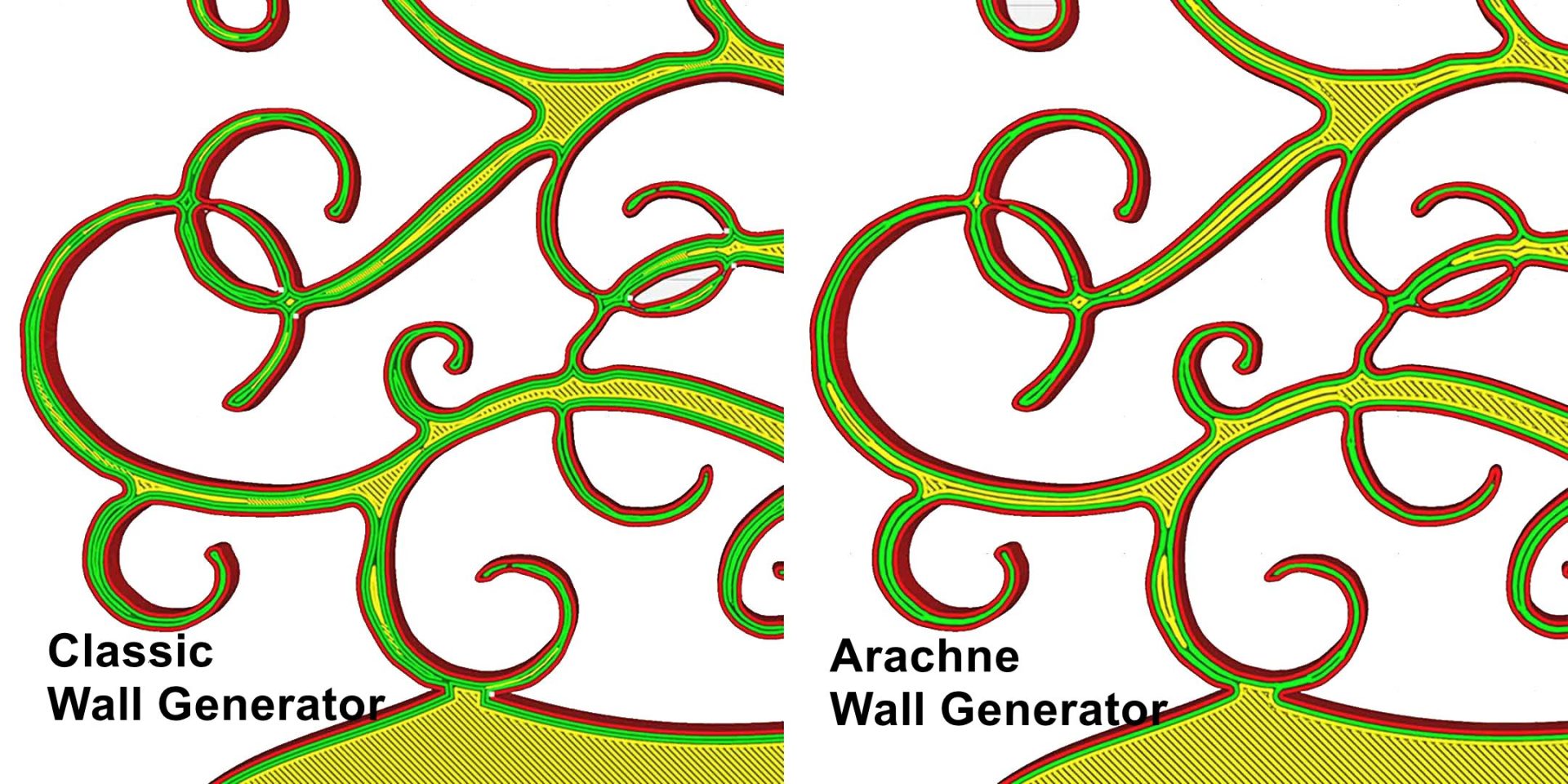
Cut
ต่อไปเป็นความสามารถในการตัดโมเดล ปรกติ Slicer หลายตัวก็สามารถตัดโมเดลได้ แต่ก็จะเป็นการตัดตรง ๆ เท่านั้น แต่ Orca มาสารถตัดเป็น Dovetail หรือที่ภาษาช่างบ้านเราเรียกว่าแบบหางปลา โดยใช้คำสั่ง Cut หรือกดปุ่ม C มีประโยชน์มากในการทำจุดต่อของโมเดลในกรณีที่ใหญ่เกิดแท่นพิมพ์ หรือประกอบกับชิ้นส่วนคนละสี หรือคนละวัสดุ ซึ่งในคำสั่งจะมีตัวเลือกให้ปรับขนาด และตำแหน่งของหางปลาได้ในทุกส่วนประกอบเลยทีเดียว เช่นความยาว ความลึก สูง-ต่ำ องศาความเอียง
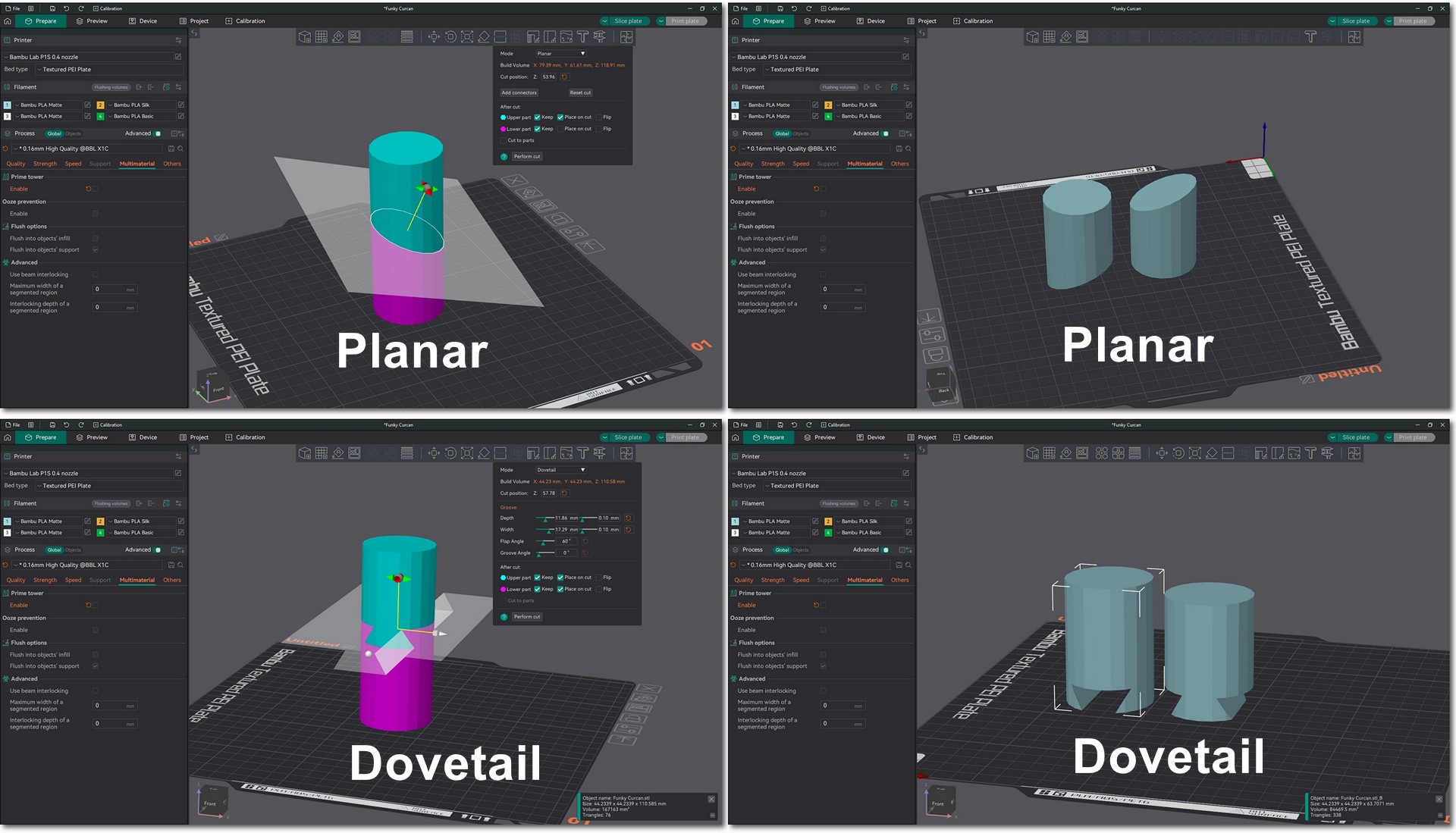
Mesh Boolean
ถัดมาเป็นความสามารถในการทำ Mesh Boolean ซึ่งถือว่าหายากในโปรแกรม Slicer ทั่ว ๆ ไป ฟังก์ชั่นนี้นับว่ามีประโยชน์มากทีเดียว การทำ Mesh Boolean จะมีให้ 3 แบบคือ
- Union
- Difference
- Intersection
การทำก็ไม่ยาก โดยเลือก object 2 ชิ้น แล้วกดเมาส์ปุ่มขวา และเลือก Assemble แล้วใช้คำสั่ง Mesh Boolean หรือกดปุ่ม B ที่คีย์บอร์ด จากนั้นก็เลือกวัตถุที่จะทำ Mesh Boolean (สามารถเลือกว่าจะลบวัตถุที่ถูกตัดออกไปแล้วหรือไม่ด้วย) แล้วกดปุ่ม Union, Difference, หรือ Intersection ตามต้องการ
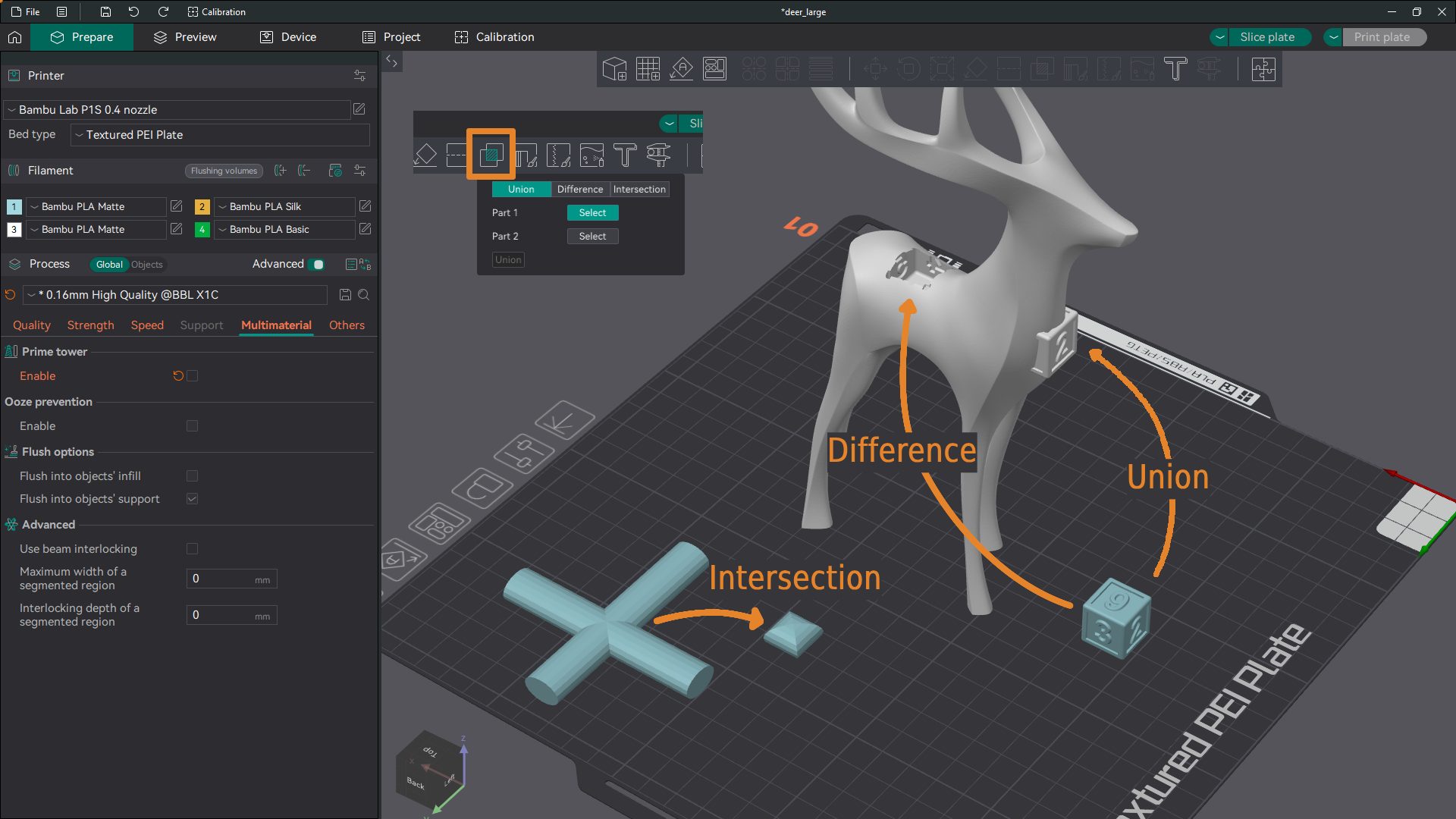
Seam painting
อีกฟังก์ชั่นหนึ่งที่ช่วยให้งานสวยขึ้นคือ Seam painting หรือกดปุ่ม P เป็นการกำหนดจุดเริ่มต้น และจุดสิ้นสุดของเลเยอร์ ซึ่งปรกติจะเห็นเป็นรอยต่อ บางครั้งรอยต่อ หรือ seam นี้ไปปรากฏอยู่บนส่วนที่เราไม่ต้องการทำให้เมื่อพิมพ์โมเดลออกมาแล้วดูไม่สวยงาม เราก็จะใช้คำสั่งนี้เพื่อกำหนดจุดที่ต้องการให้ seam นี้ไปอยู่ การทำก็ง่าย ๆ โดยใช้เมาส์ลากเส้นตรงตำแหน่งที่ต้องการให้ seam ไปอยู่แค่นั้นเอง
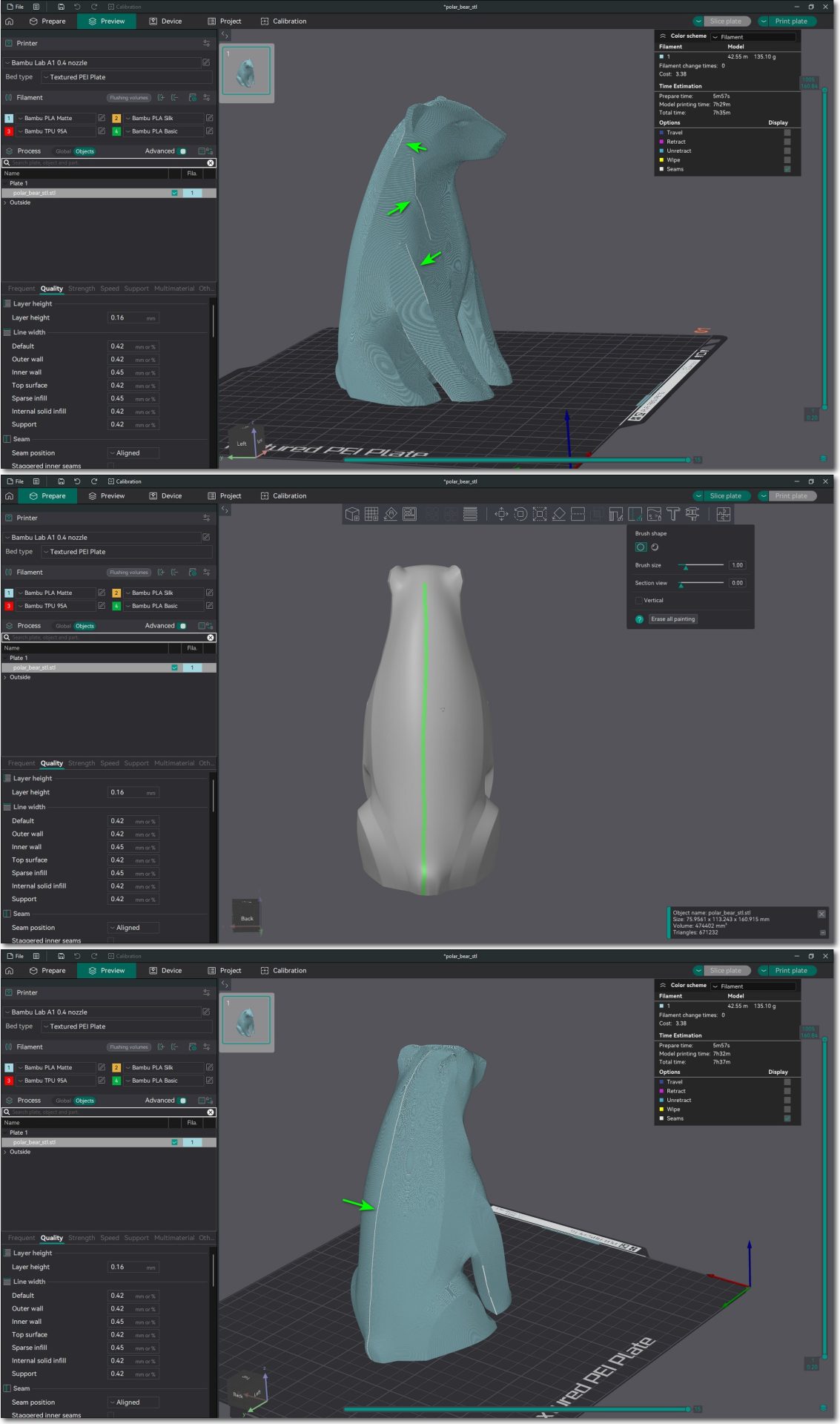
Color Painting
บางครั้งเราต้องการให้โมเดล STL ที่โหลดมาสามารถพิมพ์เป็นสีหลายสีได้ เราไม่ต้องไปแยกส่วน หรือเขียนแบบใหม่ เพราะ Orca มีคำสั่งระบายสีมาให้ชื่อ Color Painting หรือกดปุ่ม N จะมีเครื่องมือระบายสีให้เลือกใช้หลายตัวเลย เช่นแปรงวงกลม แปรงทรงกลม สามเหลี่ยม เลเยอร์ ถังสี ปิดช่องว่าง ลองเล่นกันดูได้เลย
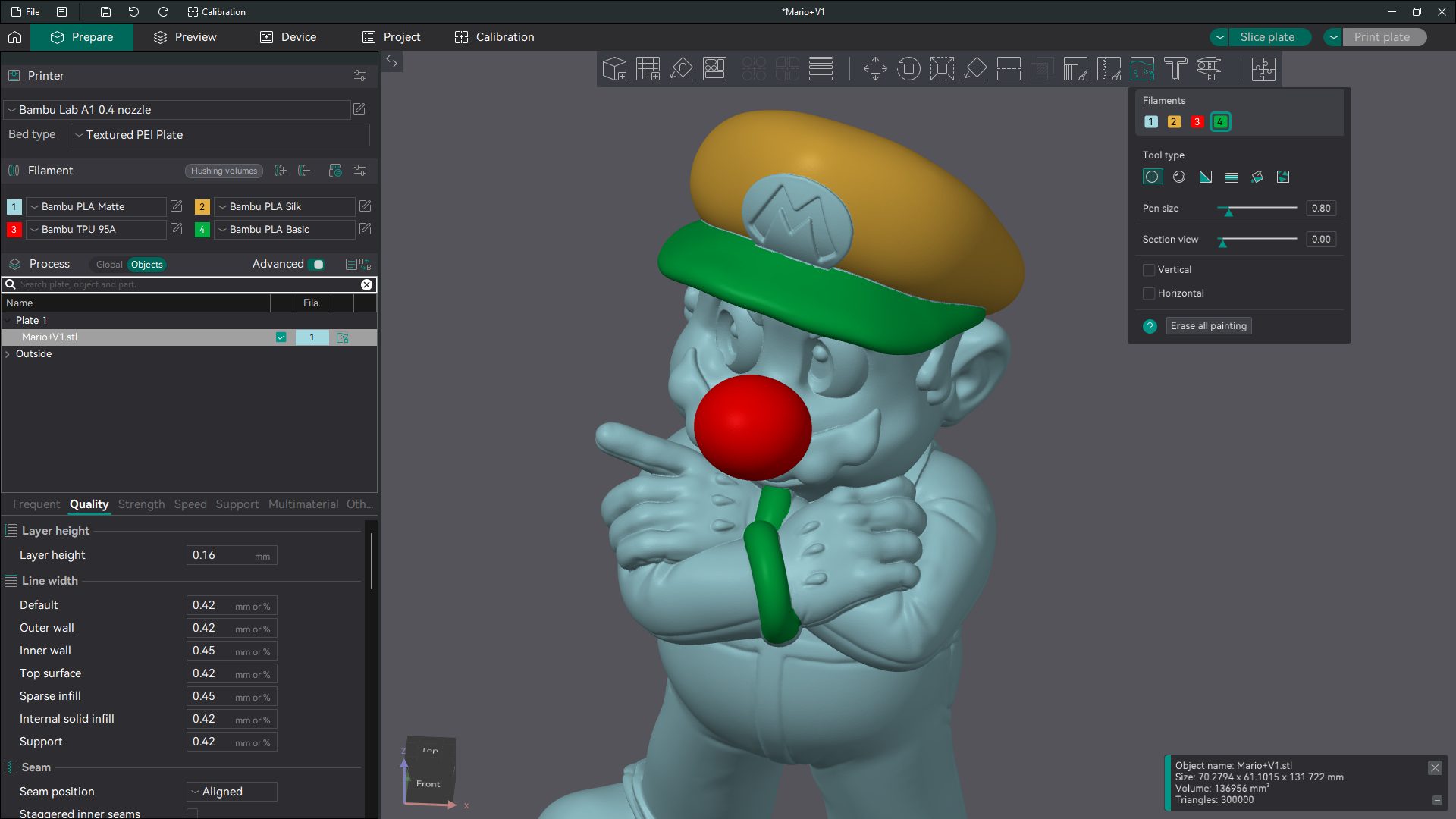
Emboss
ต่อมาก็จะเป็นการใส่ตัวหนังสือ สามารถใส่ไปเป็น object ต่างหาก หรือจะให้ไปวางลงบนผิวงานของโมเดลอื่นก็ได้ มีตัวเลือกให้ปรับแต่งจนกว่าจะพอใจ แล้วยังเลือกได้ว่าจะให้ตัวหนังสือนี้นูน (Join) ออกมา หรือจมลงบนโมเดล (Cut) คำสั่งนี้คือ Emboss หรือกดปุ่ม T เท่าที่ลองใช้ดูคำสั่งนี้อาจจะมีลูกเล่นน้อยไปหน่อย
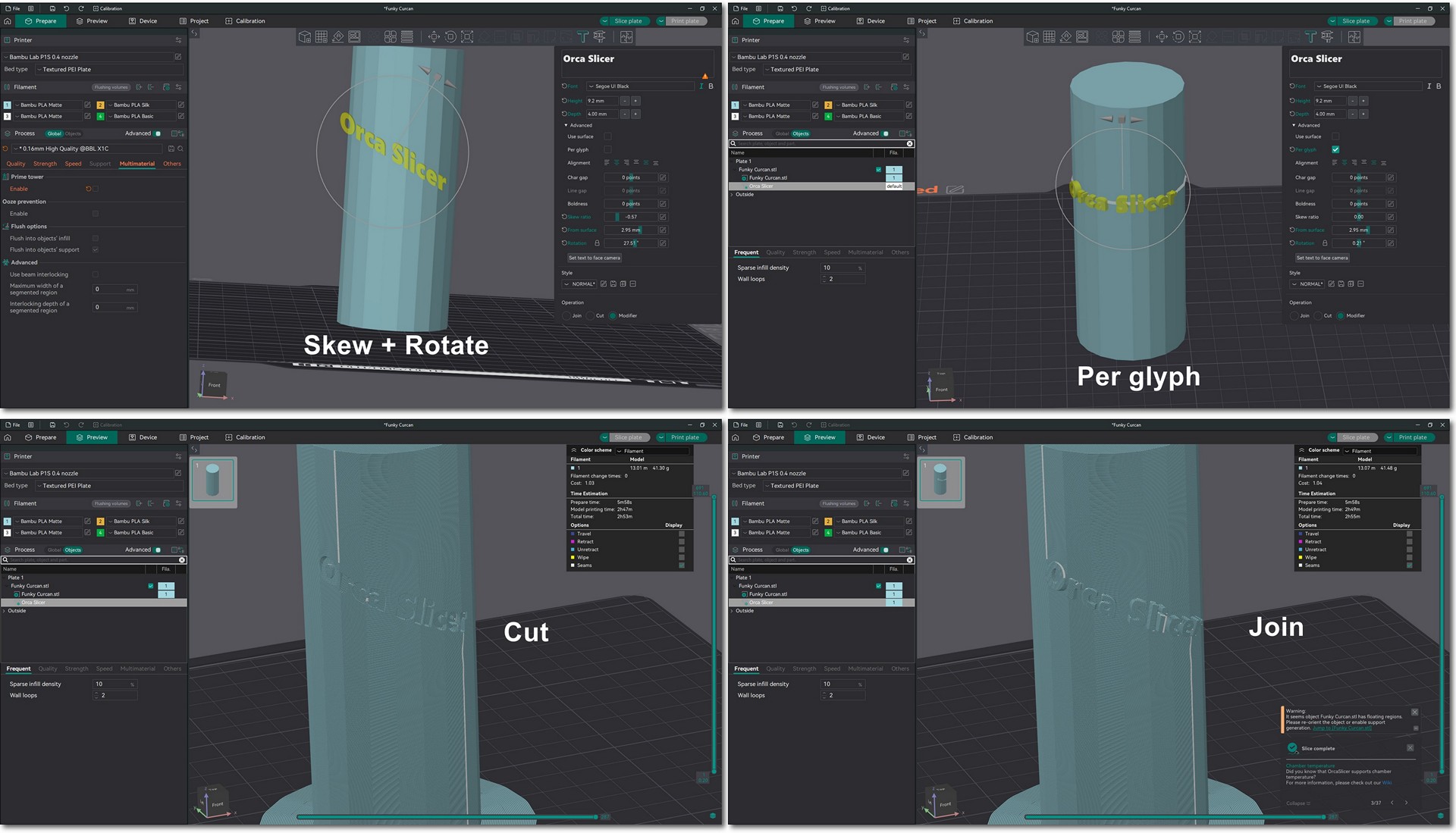
Measure
เรายังสามารถวัดระยะต่าง ๆ หรือรัศมีของส่วนโค้งในโมเดลได้ด้วยคำสั่ง Measure หรือกดปุ่ม U ช่วยให้สะดวกมากขึ้น เราสามารถเช็คขนาดก่อนพิมพ์ได้เพื่อป้องกันความผิดพลาด
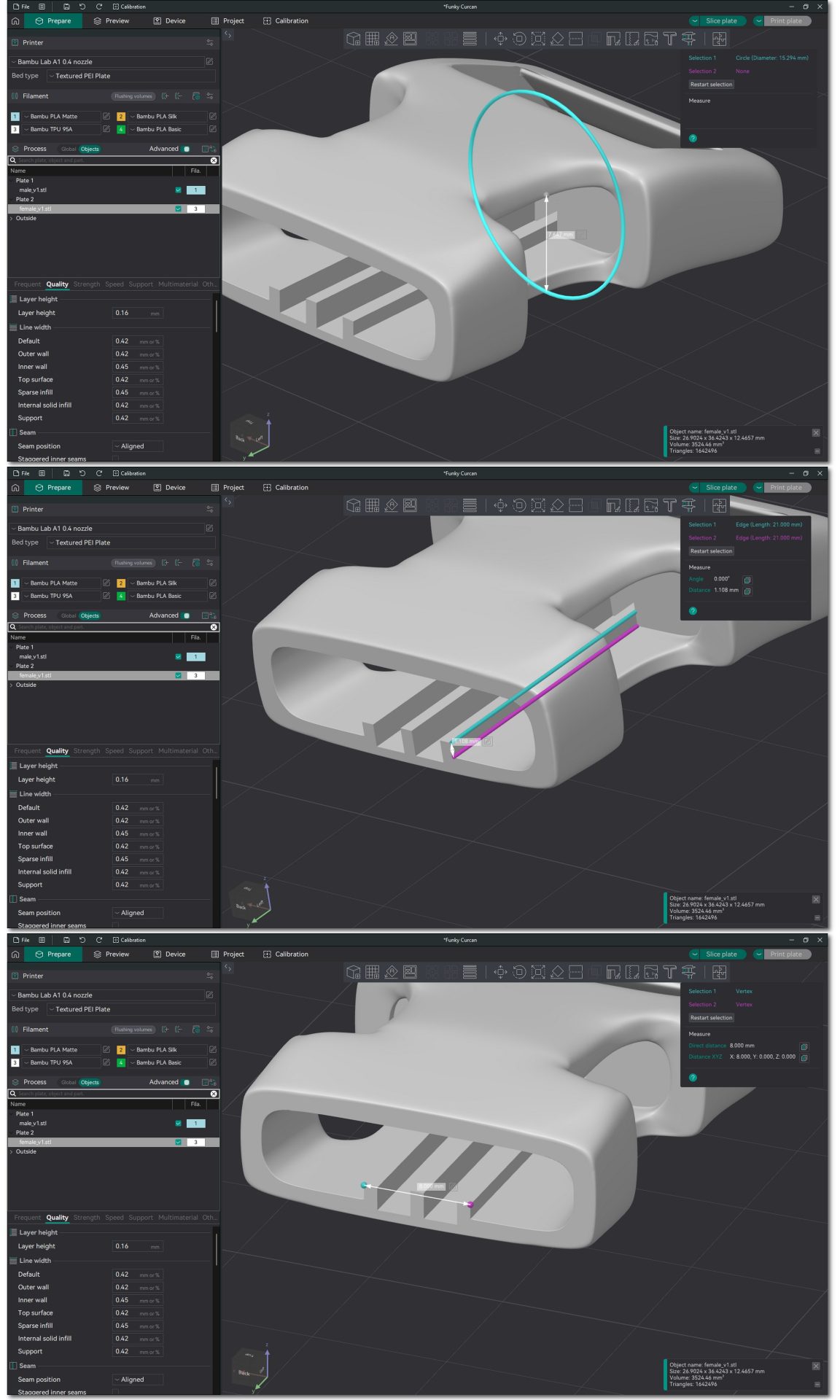
Assembly View
สุดท้ายคือคำสั่ง Assembly View ในกรณีที่เรามีการพิมพ์โมเดลหลาย ๆ ชิ้น ที่ไม่สามารถลงได้ใน 1 แท่นพิมพ์ หรือมีโมเดลที่ใช้วัสดุไม่เหมือนกัน และอาจจะต้องนำมาประกอบเข้าด้วยกัน คำสั่งนี้ช่วยให้ไม่ต้องสร้างไฟล์มากมาย โดยเอามารวมกันในไฟล์เดียว การเพิ่มแท่นพิมพ์ทำได้โดยกดปุ่ม Add Plate บนแถบคำสั่งด้านบน
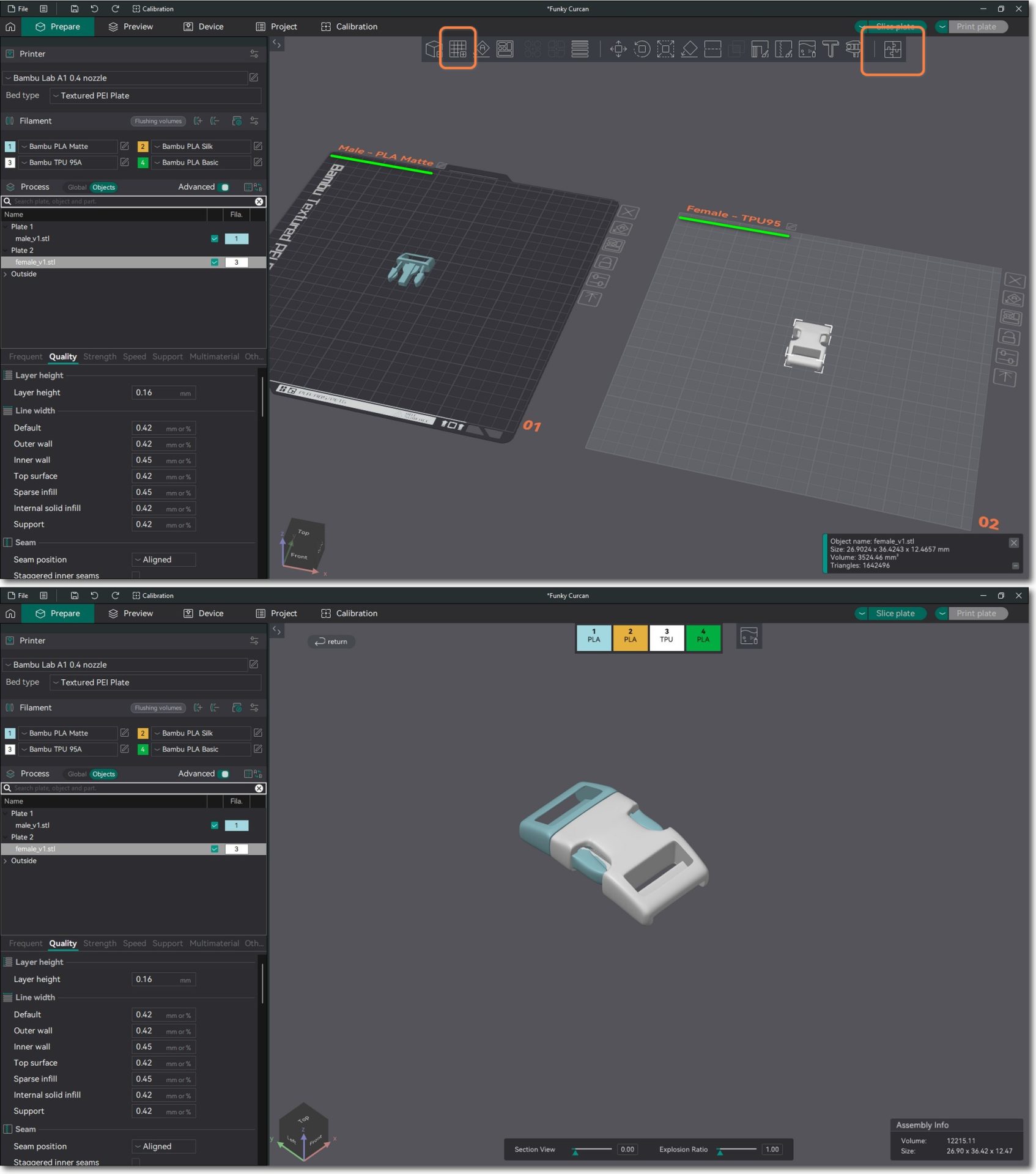
ยังมีข้อดีใน Slicer ตัวนี้อีกมาก เท่าที่ยกมาให้ชมเป็นส่วนหลัก ๆ ที่น่าสนใจเท่านั้น อยากให้ทุกท่านได้ลองใช้ Orca Slicer ตัวนี้ดูจะเห็นว่ามีความสามารถในการพิมพ์ 3 มิติ ได้อย่างชัดเจน หวังว่าบทความนี้จะช่วยให้สนุกกับการพิมพ์ 3 มิติได้มากขึ้น และลดปัญหาในการพิมพ์ลงได้นะครับ
-
 HotWifiDirect Drive
HotWifiDirect DriveFlashforge Adventurer 5X (Multi-Color) AD5X
Original price was: 16,900.00 ฿.14,900.00 ฿Current price is: 14,900.00 ฿. Add to cart -
 HotWifiCamDirect Drive
HotWifiCamDirect DriveFlashforge Adventurer 5M Pro
Original price was: 29,900.00 ฿.19,900.00 ฿Current price is: 19,900.00 ฿. Add to cart -
 HotWifiCamDirect Drive
HotWifiCamDirect DriveFlashforge Guider 3 Ultra HighSpeed 3D Printing
Original price was: 239,000.00 ฿.129,000.00 ฿Current price is: 129,000.00 ฿. Add to cart
-

Bambu PETG Translucent : เส้นพลาสติกโปร่งแสง RFID 1Kg with Reusable Spool และ Refill (ใช้กับ 3D Printer ยี่ห้ออื่นได้)
Price range: 450.00 ฿ through 550.00 ฿ Select options This product has multiple variants. The options may be chosen on the product page -

Bambu PLA SILK+ : เส้นพลาสติกเงา ซิลค์พลัส คล้ายโลหะ RFID 1Kg (ใช้กับ 3D Printer ยี่ห้ออื่นได้)
550.00 ฿ Select options This product has multiple variants. The options may be chosen on the product page -

Bambu Lab A1 Mini | 3D Printer เครื่องพิมพ์ 3 มิติ 180x180x180mm รองรับ 4 สี
Price range: 7,400.00 ฿ through 12,900.00 ฿ Select options This product has multiple variants. The options may be chosen on the product page -

Bambu Lab A1 | 3D Priner ระดับกลาง สำหรับผู้เริ่มต้น 256*256*256มม รองรับ 4สี
Price range: 10,900.00 ฿ through 15,900.00 ฿ Select options This product has multiple variants. The options may be chosen on the product page -
 Hot
HotBambu Lab P2S | P2S Combo เครื่องพิมพ์ 3มิติรุ่นขายดี 256x256x256mm
Price range: 23,900.00 ฿ through 34,900.00 ฿ Select options This product has multiple variants. The options may be chosen on the product page -
 Hot
HotBambu Lab H2S / H2S Combo | 3D Printer ขนาด 340 x 320 x 340มม
Price range: 46,900.00 ฿ through 54,900.00 ฿ Select options This product has multiple variants. The options may be chosen on the product page -

H2C Combo เครื่องพิมพ์ 3มิติ Vortek 7หัวพิมพ์ รองรับ 24สี ตัวท็อปสุดวงการ
97,900.00 ฿ Select options This product has multiple variants. The options may be chosen on the product page -

Bambu PLA Lite : วัสดุเส้นพลาสติก PLA Lite แท้พร้อม RFID Auto Setting 1Kg with Reusable Spool และ Refill (ใช้กับ 3D Printer ยี่ห้ออื่นได้)
Price range: 350.00 ฿ through 450.00 ฿ Select options This product has multiple variants. The options may be chosen on the product page -

Bambu Lab H2D | 3D Printer 2หัวฉีด 350 x 320 x 325มม รองรับเลเซอร์ Cutter Plotter
Price range: 69,900.00 ฿ through 79,900.00 ฿ Select options This product has multiple variants. The options may be chosen on the product page -
 EOL
EOLBambu Lab X1 Carbon / Combo เครื่องพิมพ์3มิติ ผสาน Lidar 256x256x256mm
สถานะ EOL Price range: 39,900.00 ฿ through 47,900.00 ฿ Select options This product has multiple variants. The options may be chosen on the product page -

Bambu Lab AMS | AMS2 Pro | HT
Price range: 6,000.00 ฿ through 16,900.00 ฿ Select options This product has multiple variants. The options may be chosen on the product page -
 EOL
EOLBambu Lab P1S / Combo / Combo2 โครงสร้างปิดขนาดพิมพ์ 256 x 256 x 256mm
Price range: 17,900.00 ฿ through 29,900.00 ฿ Select options This product has multiple variants. The options may be chosen on the product page -
![[Official Refurbished] Bambu Lab A1, A1C, P1S, P1SC, X1C, X1CC 3D Printer ราคาพิเศษลด 15%](https://www.print3dd.com/wp-content/uploads/2025/09/Official-Refurbish-1040x1040-1-300x300.jpg) EOL
EOL[Official Refurbished] Bambu Lab A1, A1C, P1S, P1SC, X1C, X1CC 3D Printer ราคาพิเศษลด 15%
Price range: 13,900.00 ฿ through 40,900.00 ฿ Select options This product has multiple variants. The options may be chosen on the product page -

Cyber Brick | Ultimate Kit/ Beginner Kit / Time-Lapse Kit
Price range: 790.00 ฿ through 3,590.00 ฿ Select options This product has multiple variants. The options may be chosen on the product page -

Nozzle A1 Series หัวฉีดขนาด 0.2/0.4/0.6/0.8mm สำหรับ A1, A1mini
690.00 ฿ Select options This product has multiple variants. The options may be chosen on the product page -

Nozzle H2/P2 Series หัวฉีดขนาด 0.2/0.4/0.6/0.8mm สำหรับ H2D, H2S, P2 Series
890.00 ฿ Select options This product has multiple variants. The options may be chosen on the product page -

Nozzle H2C Induction Hotend หัวฉีดแบบเหนี่ยวนำไฟฟ้า สำหรับ H2C ร้อนเร็ว 0.2/0.4/0.6/0.8mm
1,990.00 ฿ Select options This product has multiple variants. The options may be chosen on the product page -

Bambu PEI build plate | แผ่นรองพิมพ์
Price range: 690.00 ฿ through 2,590.00 ฿ Select options This product has multiple variants. The options may be chosen on the product page -
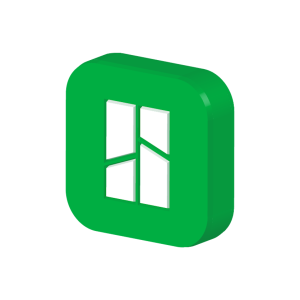
Bambu Farm Manager จัดการ 3D printing farm โรงงาน 3D Printing
Read more -

Bambu Studio
Read more



